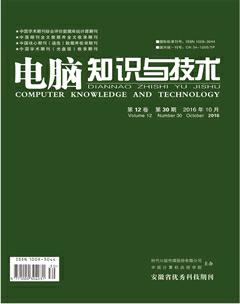试论Excel办公高手应用技巧
沈伟
摘要:随着科学技术的不断发展,计算机技术越来越成熟,计算机软件的功能也在不断创新与完善。在人们的日常办公中,Excel办公软件受到了非常广泛的应用,掌握Excel应用技巧已经成为办公人员交流与工作的基本要求。因此,本文将对Excel相关内容进行概述,同时分析Excel办公中涉及的功能应用技巧,并利用Excel办公软件解决实际问题。
关键词:Excel;办公;应用技巧
中图分类号:G642 文献标识码:A 文章编号:1009-3044(2016)30-0137-02
Excel是一款数据处理软件,具有数据管理、函数计算、图表制作以及编程功能。由于Excel办公软件的功能丰富,可以满足不同办公人员的需求,因此,Excel在各行各业中获得了广泛的应用。在Excel软件的使用过程中,办公人员很快就能获得使用Excel软件的心得与体会,并熟悉Excel软件的应用技巧。熟悉Excel软件的应用技巧,可以有效地提高办公人员的办公效率。
1 Excel相关内容概述
1.1 Excel简介
Excel是一款微软公司开发的电子表格程序,是微软办公系统中的一部分[1]。Excel的功能较为丰富,办公人员使用Excel可以创建出一个工作簿,将工作数据输入到工作簿,借助Excel的数据管理功能,可以实现数据的分类、排序,让办公人员可以实现对数据的高效管理;使用Excel,还可以跟踪数据,实现对数据的分析与计算,同时还能借助多种形式对数据进行表达,比如图表表达。借助Excel的这些功能,可以实现报表制作、计划跟踪以及账单制作[2]。在Excel办公中,与Excel功能相配套的软件主要有Word、Access等。当前,使用的最广泛的Excel版本为Excel2013、2010,2007年之前的Excel版本基本上很少人使用,软件版本越新,功能越全。从Excel2003版本开始,Excel软件支持VBA编程,可以实现对重复性较高的数据计算。
1.2 软件介绍
Excel软件界面包括标题栏、菜单栏、工具栏、工具按钮、编辑栏、工作区、控制框、滚条框、分割框以及状态栏。使用 Excel软件进行办公时,需要建立一个工作簿和工作表,工作簿由一张以上的工作表组成,在一个工作簿内,可以实现对多张工作表的数据管理。工作表是Excel软件储存与收集数据的基础文档,通过工作表可以实现对数据的修改与计算。Excel软件还具有筛选功能,对数据的筛选包括普通筛选与高级筛选,在普通筛选无法满足筛选需求时,可以使用高级筛选,高级筛选需要先确定筛选的区域与条件,从而达到精确、快速筛选的目的。Excel软件还可以实现图表的制作,在图表的制作过程中,需要先借助图表向导,完成基本图表框架的建立,然后填充数据,并对图表进行编辑与修改,从而突出图表所要表达的信息。Excel软件还可以利用公式与函数工具实现数据计算。
2 Excel办公中涉及的功能应用技巧分析
2.1保存工作区功能分析
在办公人员使用Excel软件进行办公的过程中,往往需要对不同工作簿进行交叉操作,在交叉操作中,需要从一个工作簿跳到另一个工作簿,或者在一个Excel工作簿工作的过程中,需要从另一个工作簿中调取工作表,从而实现数据的汇总,并且,还存在需要使用多个工作簿内的工作表,制作一个独立工作表的办公需求。然而,在辦公没有完成的情况下,办公人员需要处理另外一些事情,或者需要重启电脑之后才能继续工作,这时就需要Excel软件具有可以保存当前所有打开工作簿与工作表的功能,这一项功能就是保存工作区功能。保存工作区功能是指,记录当前所有打开的工作簿与工作表,将这一纪录保存到保存工作区内,办公人员在办公时,只要打开保存工作区文件,就可以将上次工作中所有涉及的工作簿或工作表都打开。在建立工作区文件时,需要点击Excel软件界面中的“文件”按钮,然后点击“保存工作区”按钮,办公人员可以对工作区文件进行命名,其扩展名为xlw。办公人员需要记住文件的保存路径,方便下次打开。办公人员在需要时,可以打开工作区文件,所有相关的文件都会打开,并且文件簿与工作表将按照保存时的方式排列。
2.2 数据浏览以及编辑功能分析
Excel软件具有数据浏览与编辑功能,其实现方式为冻结窗口以及剪贴板。下面对Excel软件冻结窗口功能与剪贴板功能进行分析。
2.2.1冻结窗口功能
办公人员在使用Excel软件进行表格浏览时,如果需要浏览的工作表格过多,会使得标题栏的内容无法完全显示,办公人员在查看某一表格时,需要滚动标题信息栏查找表格信息,这一操作在一定程度上浪费了办公人员的时间。对于此,微软公司在Excel软件中加入了冻结窗口功能。办公人员可以借助窗口冻结功能,可以冻结不需要用的窗口,从而方便办公人员的查询操作。冻结窗口功能的操作步骤为:单击选中单元格,点击“窗口”按钮,然后点击“冻结窗口”按钮,冻结操作完成,办公人员可以在标题栏上完全显示标题内容,从而提高办公人员的办公效率。
2.2.2剪贴板功能
在Excel软件的使用过程中,办公人员常常需要进行复制粘贴操作,但是在复制了表格内容之后,需要对表格采取其他操作才能进行粘贴,但是这一过程中,复制的信息会由于其他操作而消失,使粘贴操作无法实现,要进行粘贴操作还需要再次复制表格信息。要减少这样重复性的操作,Excel软件提供了剪贴板功能。剪贴板功能可以实现对复制信息的有效保存,从而避免过多的重复操作,提高办公效率[3]。
2.3数据的有效性功能分析
在Excel表格制作的过程中,需要由不同单位的不同人员进行表格制作,而不同制作人员制作表格的习惯不同,制作习惯的不同将造成输入信息的方式不同。因此,在所有表格上交之后,需要对表格进行一定程度上的修改,为了节省表格修改的时间,就需要对表格的输入规则进行统一,这就需要使用Excel软件的数据有效性功能。数据有效性功能包含:批注功能与规范数据输入功能,下面对这两种功能进行分析。
2.3.1批注功能
办公人员可以点击“输入信息”的选项页,然后将标注信息填入到选项页内,在表格的设定区域内,可以显示相关信息。
2.3.2规范数据输入功能
在输入信息之后,可以选择相关的信息标注,软件可以识别相关的信息标注,并将这些信息系统的归类。办公人员可以设置是否强制输入者对表格信息进行标注,在选择强制输入者添加标注这一选项之后,输入者需要选择标注信息才能完成表格的制作,从而实现对输入者操作的规范。
2.4自动筛选功能分析
在办公人员进行信息的查询中,需要对数据进行筛选,在筛选的过程中,需要设置相关条件进行筛选,Excel软件具有自动筛选功能。设置的条件在三天以上时,利用自动筛选功能,可以精确的筛选出办公人员需要的信息。自动筛选功能的操作步骤为:首先需要确定数据筛选的范围,确定选择范围之后,点击“数据”,然后点击“数据筛选”,“数據筛选”下面还会弹出一个选项,点击“自动筛选”。在点击“自动筛选”之后,在每一标题栏右边都会出现一个选择按钮,点击选择按钮。在点击选择按钮之后,会出现所有筛选条件,在输入选择了筛选条件之后,软件会自动进行筛选,筛选之后黑色的按钮会变成蓝色的按钮。筛选中还需要注意,在点击每一标题栏右边的选择按钮之后,有一个“自定义筛选”,在“自定义筛选”中,可以使用米字符与问号符等进行模糊筛选。使用米字符可以代表任意字符的模糊匹配,而使用问号符则表示对一个字符的模糊匹配。在筛选完毕之后,可以将筛选结果粘贴到表格的任意区域中。
2.5快捷设置打印功能分析
Excel软件的快捷设置打印功能包含打印标题行功能与分页视图功能,下面对这两种功能进行分析。
2.5.1打印标题行功能
在一般的表格打印中,完成一页的打印之后,还没有将表格内容打印完,需要在另一张纸上打印表格。而这一过程中往往会省略标题栏的打印,而相关人员在翻阅表格文件时,需要前后翻页对照标题栏,这在一定程度上浪费了翻阅的时间。Excel软件的打印标题行功能正好可以解决这一问题。打印标题行的具体操作为:点击“页面设置”,然后点击“工作表”,在每一页的表格打印中,如果需要打印标题,就点击“顶端标题行”右边的按钮,也可以手动开启这一功能。
2.5.2分页视图功能
在许多表格的打印中,常常会出现打印内容过多或者表格内容行列太多,使得表格信息无法打印在一张纸上。许多办公人员一般采用小字号、调整边距等方法使表格内容可以在一张纸上打印出来。然而这一操作浪费的时间过多,影响了工作效率。Excel软件的分页视图功能就可以很好地解决这一问题,办公人员可以点击“视图”,然后点击“分页视图”按钮,在Excel软件界面上就会显示表格的分页视图,在中间的位置上还会显示表格分页的页码,将鼠标放到分页的边缘,当鼠标变成了左右箭头的样式之后,可以对表格分页进行放大、缩小操作[12]。根据纸张的尺寸,将表格分页的尺寸设置好,就可以将表格完整的打印出来。
3 利用Excel办公软件解决实际问题
3.1表格处理
Excel的表格处理功能非常强大,它不仅可以实现对数据的计算,还可以实现对各种数据的管理与分析。相比于Word软件,Excel软件具有操作简便的特点,并且,Excel软件还可以实现同一工作簿内建立多个数据表格。在表格的处理中,Excel软件可以实现对表格的自动化调整,例如:办公人员在制作完表格之后,可能需要对表格内容进行修改,在修改的过程中,不需要办公人员对表格的高与宽进行调整,软件会自动按照办公人员的操作动态调整宽高,在删除某一行列的表格时,软件会自动调整表格的大小与行列的排列。
3.2计算功能的实现
Excel软件除了可以实现表格处理,还可以实现对数据的计算。Excel软件中提供了许多函数计算公式,依靠计算公式,软件可以让许多复杂的计算问题简单化。比如:在学校成绩表的制作中,将学生的姓名输入到A列中,将语文数学等各科的科名输入到B、C等行中,在H行中,输入“学生各科总成绩”,学生的总分与各学科的总分以及平均分都可以通过公式计算立即得出,极大地方便了对学生分数的计算。
4 结束语
在Excel的操作中,多文件的打开、对数据的规范以及数据表格的打印,在办公人员的办公过程中使用的频率较高,也是Excel软件操作的基本技巧。Excel的功能较为广泛,但是基本上办公人员只要掌握了Excel软件的这些功能,了解这些功能的使用技巧,可以极大的提升办公人员的办公效率。对于许多刚刚接触Excel软件的新手来说,了解Excel的基本功能,掌握Excel的应用技巧是非常必要的。
参考文献:
[1] 王田荣.浅析Excel软件在教务管理工作中的综合应用[J].南京广播电视大学学报,2014(1):77-81.
[2] 刘向阳,胡海霞,姜燕.高校教学管理人员Excel办公能力存在的问题和对策研究[J].科技视界,2014(7):23-35.
[3] 陈健.浅析利用Excel与Word生成固定格式文档的方法[J].电脑知识与技术,2013(25):5721-5724.